尺寸锁定aspect-ratio-helper
原链接:尺寸锁定纵横比助手aspect-ratio-helper
以下内容直接复制github:
纵横比助手
简单的扩展,在更改尺寸时轻松保持纵横比。
通过 AUTOMATIC1111 webui 上的扩展选项卡进行安装。
特征
(注意这个列表有点过时了,需要找时间更新)
- JavaScript 纵横比控件
- 添加可配置纵横比的下拉列表,尺寸将自动缩放到该纵横比
- 选中后,您将只能修改更高的维度
- 较小或等效的维度将相应地缩放
- 如果“锁定/🔒“,将保留当前尺寸的纵横比
- 如果“图像/🖼️“,将保留当前图像的纵横比(仅限img2img)
- 如果单击“交换/⇅”按钮,当前尺寸将交换
- 可配置的纵横比也将翻转,从而减少了重复配置的需要
chrome_wPYvl9oW1H.mp4
- 缩放到最大尺寸
- 单击后,宽度和高度将根据配置的最大值缩放
- 宽高比将被保留,较小或等效的尺寸将被缩放以匹配
- 缩放与纵横比
- 单击后,当前尺寸将使用最高宽度或高度缩放到给定的纵横比
- w.;
4:3 of 256x512 = 512x3849:16 of 512x256 = 288x5121:1 of 256x300 = 300x300
- w.;
- 您可以选择切换此选项以使用“最大尺寸”滑块值
- w.;
4:3 of 512 = 512x3849:16 of 512 = 288x5121:1 of 300 = 300x300
- w.;
- 单击后,当前尺寸将使用最高宽度或高度缩放到给定的纵横比
- 按百分比缩放
- 单击后,当前尺寸将乘以给定的百分比,并保持纵横比
- w.;
-25% of 512x256 = 384x192+50% of 512x512 = 768x768- 如果您发现它们更直观,您还可以更改这些的显示
- w.;
75% of 512x256 = 384x192150% of 512x512 = 768x768 - w.;
x0.75 of 512x256 = 384x192x1.5 of 512x512 = 768x768
设置
- 默认情况下隐藏手风琴 (
False) - 默认情况下展开折叠面板 (
False)- 确定默认情况下是否展开“纵横比帮助程序”折叠项
- UI 组件顺序 (
MaxDimensionScaler, PredefinedAspectRatioButtons, PredefinedPercentageButtons)- 确定 UI 组件的呈现顺序
- 启用 JavaScript 纵横比控件
- JavaScript 纵横比按钮
(1:1, 4:3, 16:9, 9:16, 21:9)- w.;
1:1, 4:3, 16:9, 9:16, 21:92:3, 1:5, 3:5
- w.;
- 显示最大尺寸按钮 (
True) - 最大尺寸默认值 (
1024) - 显示预定义的纵横比按钮 (
True) - 对纵横比按钮使用“最大尺寸”(
False) - 预定义的纵横比按钮 (
1:1, 4:3, 16:9, 9:16, 21:9)- w.;
1:1, 4:3, 16:9, 9:16, 21:92:3, 1:5, 3:5
- w.;
- 显示预定义的百分比按钮 (
True) - 预定义的百分比按钮 (
25, 50, 75, 125, 150, 175, 200)- w.;
25, 50, 75, 125, 150, 175, 20050, 125, 300
- w.;
- 预定义的百分比显示格式 (
Incremental/decremental percentage (-50%, +50%))Incremental/decremental percentage (-50%, +50%)Raw percentage (50%, 150%)Multiplication (x0.5, x1.5)
JavaScript 和手风琴的纵横比可能无法很好地协同工作 - 我不认为很多用户会同时使用两者,但我们会看到。
贡献
- 打开问题以获取建议
- 提出拉取请求
依赖
使用现有的 AUTOMATIC1111 webui 依赖项开发。
建议使用 A1111 webui 指定的 python 版本。
但是 - 对于运行单元测试,我们使用pytest。
pip install pytest
测试
从存储库的根目录。
pytest
原文链接:https://cj.suclub.top/3584.html,转载请注明出处。






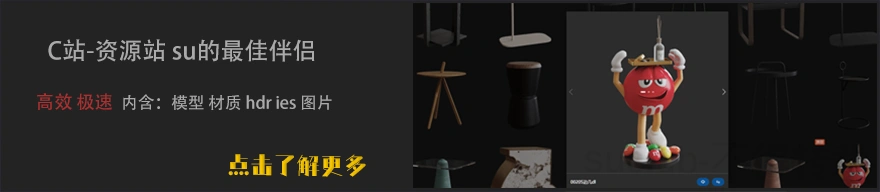




请先 !